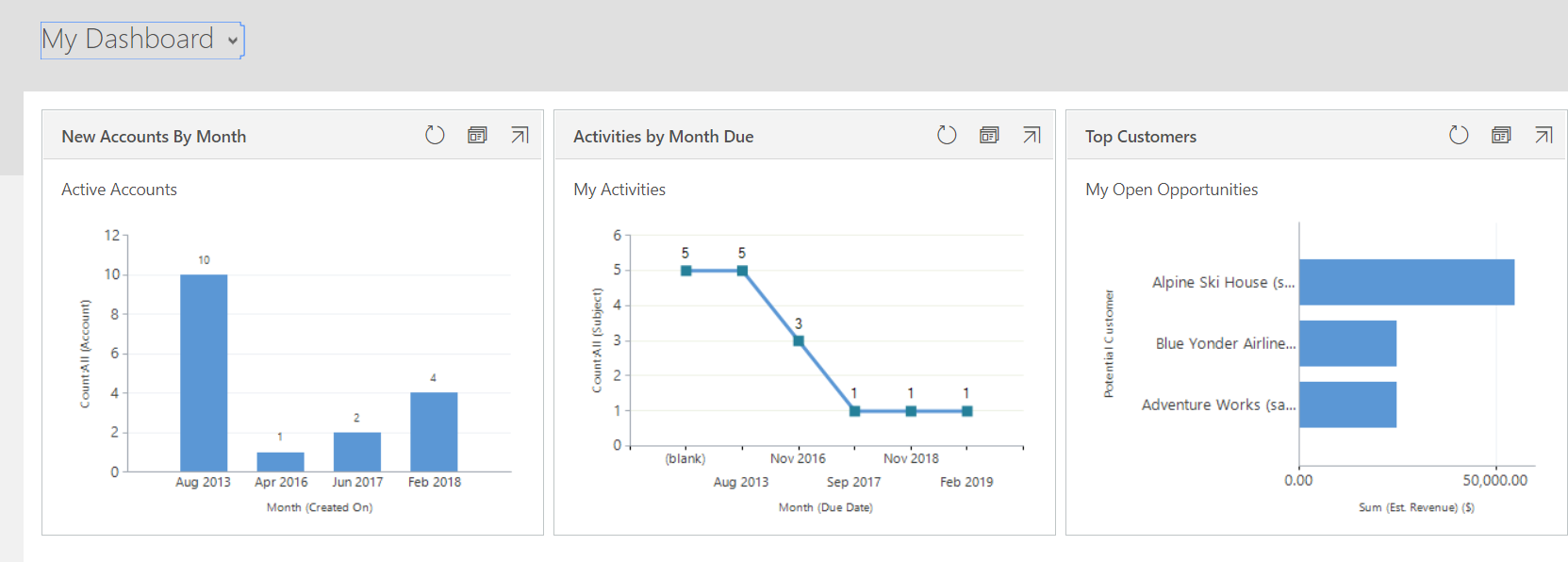Kezdje a napot egy irányítópulttal
Ez a cikk az örökölt webes ügyfelet használó 9.1-es verzióra Dynamics 365 Customer Engagement (on-premises) vonatkozik. Ha egyesített felület használ, az alkalmazások ugyanúgy működnek, mint a egyesített felület modellvezérelt Power Apps. Power Apps A cikk verzióját lásd: Kövesse nyomon előrehaladását irányítópultokkal és diagramokkal
Minden alkalommal, amikor bejelentkezik a rendszerbe, látni fogja egy irányítópultot, ami könnyen olvasható diagramokat és grafikonokat biztosít, amelyekkel láthatja, hogyan halad Ön és csapata a kulcsfontosságú mutatókkal (más néven fő teljesítménymutatókkal, vagy KPI-kkal).
Feljegyzés
A beágyazott Power BI csempék és irányítópultok nem támogatottak Microsoft Dynamics 365 Customer Engagement (on-premises).
Válasszon a különféle irányítópult-elrendezések közül
A rendszer több irányítópult-elrendezést tartalmaz, amelyek az Ön szerepköréhez vannak szabva. Például a salestevékenység irányítópulton látni fogja a nyitott lehetőségek állapotát a folyamatban, a célok felé megtett haladást, nyitott érdeklődőket és lehetőségeket, a salesranglistát és az Ön tevékenységeit.
- Egy másik irányítópult-elrendezés megtekintéséhez kattintson az irányítópult neve melletti nyílra, és válassza ki a kívánt elrendezést.
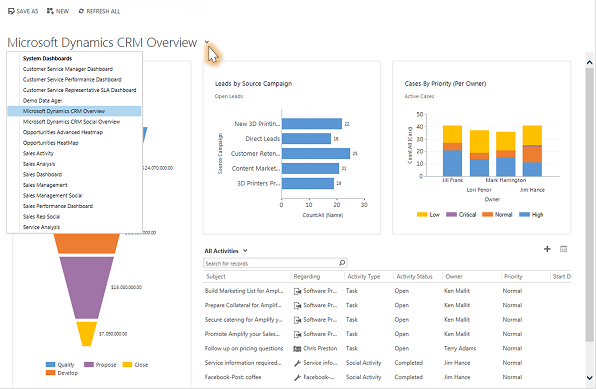
Az alapértelmezett irányítópult kiválasztása
A rendszer beállításakor a rendszergazda választ ki egy alapértelmezett irányítópult-elrendezést, amit első bejelentkezéskor mindenki látni fog. Ha egy másik irányítópultot szeretne látni, felülírhatja a rendszerszintű alapértelmezett beállítást.
Jelenítse meg a kívánt irányítópultot, majd válassza a Beállítás alapértelmezettként lehetőséget a képernyő tetején.
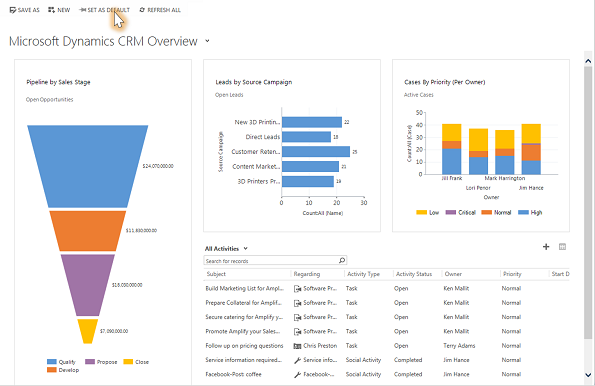
Kimutatásdiagram feltárása
Megtekintheti a diagramban megjelenő metrikák kiszámításához használt bejegyzéslistát.
Mutasson a diagramra, majd válassza a Részletezés gombot
 . (Nem látható a gomb mindaddig, amíg a diagramra rá nem mutat.)
. (Nem látható a gomb mindaddig, amíg a diagramra rá nem mutat.)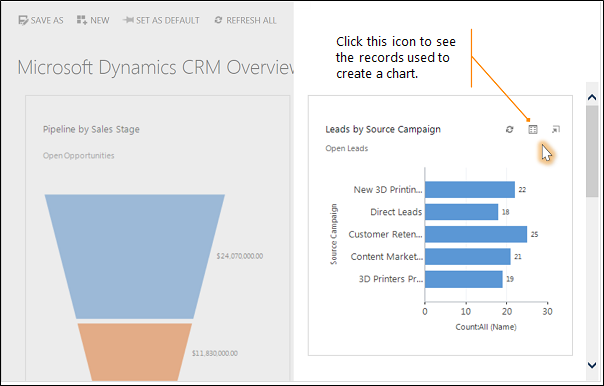
Egy diagramtípus módosítása
Kipróbálhat különböző típusú diagramokat, és megtekintheti, hogy az adatok hogyan jelennek meg a számítások különböző területein belül az irányítópult-elrendezésben.
Kattintson az irányítópulton a diagramnak arra szegmensére, amelyet különböző típusú diagramként kíván látni. Kattintson például egy oszlopdiagram vagy kördiagram szegmensére.
A legördülő listából kiválaszthat egy másik mezőt, amit a számításokhoz használhat.
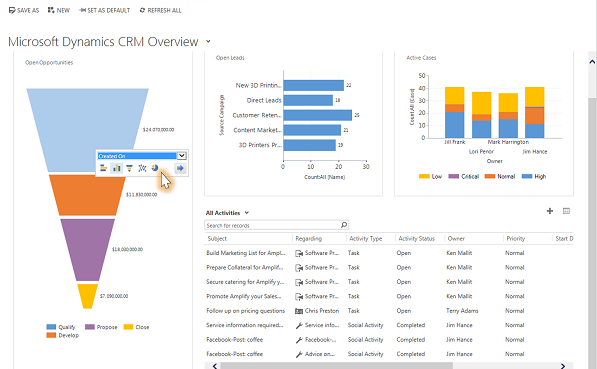
Saját irányítópult létrehozása
A Sales,Service vagyMarketing területen válassza az Irányítópultok lehetőséget.
Válassza az Új, majd Dynamics 365 Irányítópult lehetőséget.
Válassza ki a kívánt elrendezést, például a 3 oszlopos normál irányítópultot , majd válassza aLétrehozás lehetőséget.
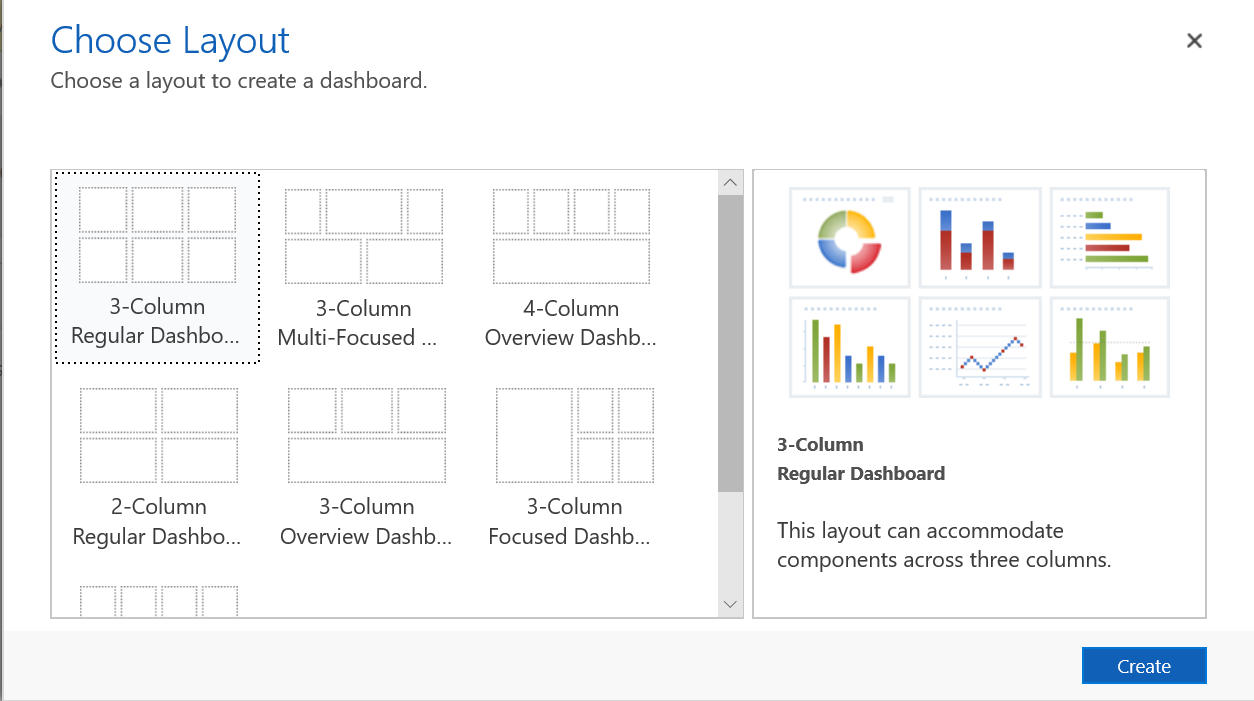
Diagram hozzáadásához jelölje ki azt a csempét, ahová a diagramot fel szeretné helyezni, majd az eszköztáron válassza a Diagram lehetőséget.
Válasszon ki egy diagramot a listából, például az Új fiókok hónap szerint diagramot, majd válassza a Hozzáadás lehetőséget. Saját diagram létrehozásához lásd: Diagram létrehozása vagy szerkesztése.
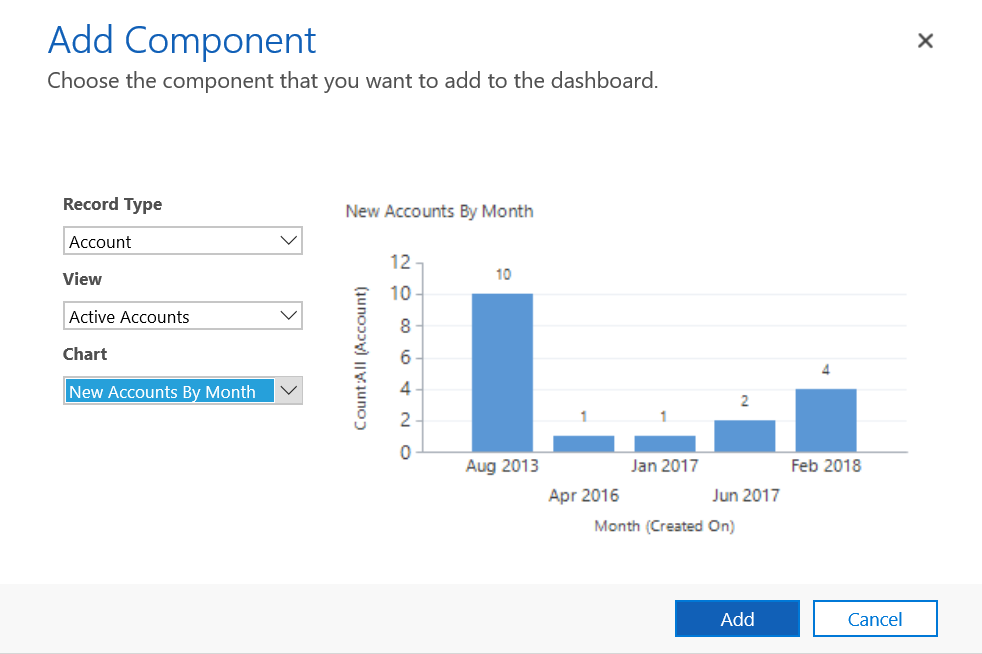
Ismételje meg a lépéseket, hogy további diagramokat vehessen fel az irányítópultra. A következő összetevőket is hozzáadhatja az irányítópult-csempéhez.
- lista. Megjeleníti egy nézetet az irányítópult egy csempéjén.
- Webes erőforrás. A webes erőforrások a rendszerben tárolt virtuális fájlok. Minden webes erőforrásnak egyedi neve van, amelyet az URL-címben használva lehívható a fájl. További információ: Webes erőforrások létrehozása vagy szerkesztése alkalmazás kiterjesztéséhez
- Iframe. Egy másik webhelyről származó tartalmak megjelenítésére szolgál. További információ: IFRAME és webes erőforrás vezérlők használata űrlapon
Adja meg az irányítópult nevét, válassza a Mentés, majd a Bezárás lehetőséget.
Az irányítópult megjelenik az Irányítópultok területen, ahol megoszthatja vagy hozzárendelheti egy másik felhasználóhoz vagy csoporthoz. Beállíthatja alapértelmezett irányítópultként is.
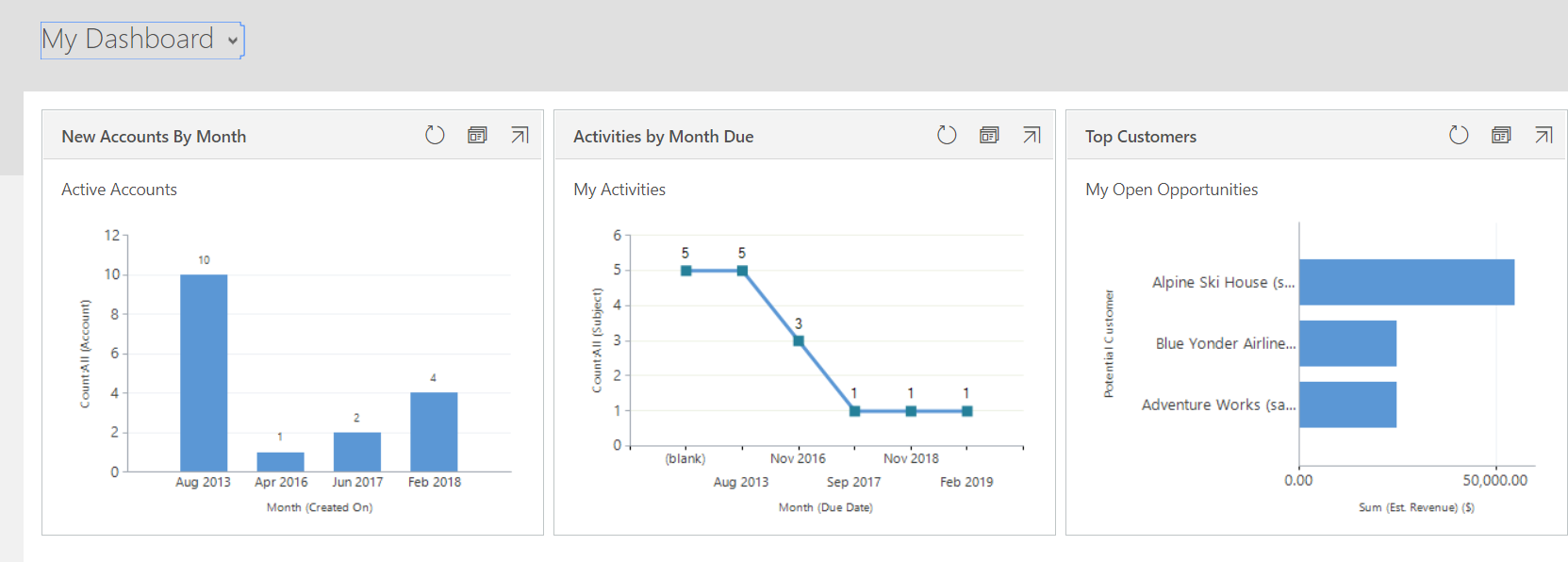
Ez a témakör a Dynamics 365 Customer Engagement (on-premises) szolgáltatásra vonatkozik. A témakör Power Apps szolgáltatásról szóló verziót a következő helyen találja: Kövesse nyomon előrehaladását irányítópultokkal és diagramokkal
Minden alkalommal, amikor bejelentkezik a rendszerbe, látni fogja egy irányítópultot, ami könnyen olvasható diagramokat és grafikonokat biztosít, amelyekkel láthatja, hogyan halad Ön és csapata a kulcsfontosságú mutatókkal (más néven fő teljesítménymutatókkal, vagy KPI-kkal).
Feljegyzés
A beágyazott Power BI csempék és irányítópultok nem támogatottak Microsoft Dynamics 365 Customer Engagement (on-premises).
Válasszon a különféle irányítópult-elrendezések közül
A rendszer több irányítópult-elrendezést tartalmaz, amelyek az Ön szerepköréhez vannak szabva. Például a salestevékenység irányítópulton látni fogja a nyitott lehetőségek állapotát a folyamatban, a célok felé megtett haladást, nyitott érdeklődőket és lehetőségeket, a salesranglistát és az Ön tevékenységeit.
Egy másik irányítópult-elrendezés megtekintéséhez kattintson az irányítópult neve melletti nyílra, és válassza ki a kívánt elrendezést.
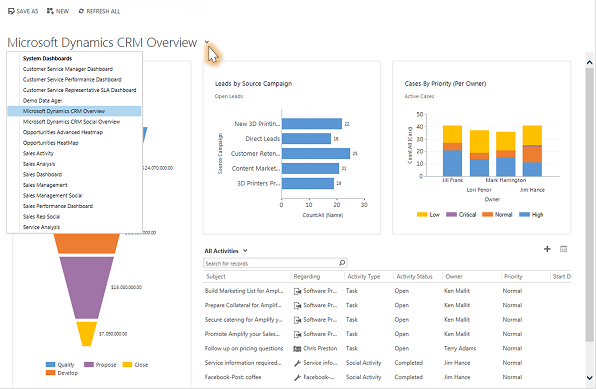
Az alapértelmezett irányítópult kiválasztása
A rendszer beállításakor a rendszergazda választ ki egy alapértelmezett irányítópult-elrendezést, amit első bejelentkezéskor mindenki látni fog. Ha egy másik irányítópultot szeretne látni, felülírhatja a rendszerszintű alapértelmezett beállítást.
Jelenítse meg a kívánt irányítópultot, majd válassza a Beállítás alapértelmezettként lehetőséget a képernyő tetején.
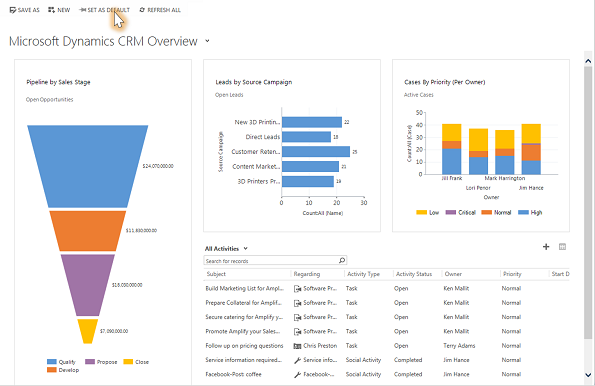
Kimutatásdiagram feltárása
Megtekintheti a diagramban megjelenő metrikák kiszámításához használt bejegyzéslistát.
Mutasson a diagramra, majd válassza a Részletezés gombot
 . (Nem látható a gomb mindaddig, amíg a diagramra rá nem mutat.)
. (Nem látható a gomb mindaddig, amíg a diagramra rá nem mutat.)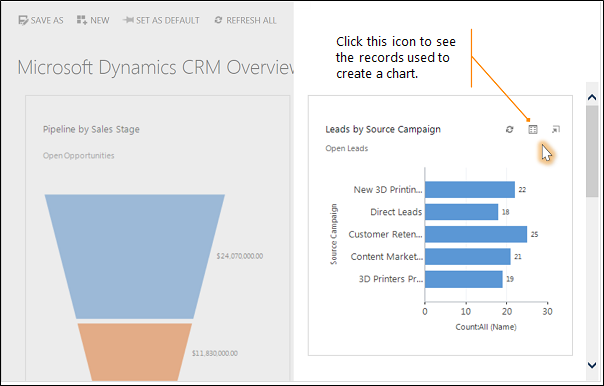
Egy diagramtípus módosítása
Kipróbálhat különböző típusú diagramokat, és megtekintheti, hogy az adatok hogyan jelennek meg a számítások különböző területein belül az irányítópult-elrendezésben.
Kattintson az irányítópulton a diagramnak arra szegmensére, amelyet különböző típusú diagramként kíván látni. Kattintson például egy oszlopdiagram vagy kördiagram szegmensére.
A legördülő listából kiválaszthat egy másik mezőt, amit a számításokhoz használhat.
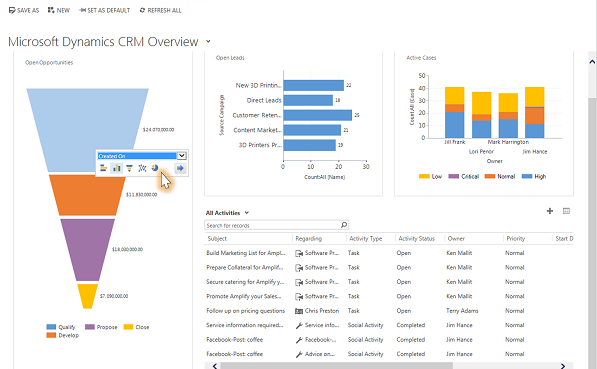
Saját irányítópult létrehozása
A Sales,Service vagyMarketing területen válassza az Irányítópultok lehetőséget.
Válassza az Új, majd Dynamics 365 Irányítópult lehetőséget.
Válassza ki a kívánt elrendezést, például a 3 oszlopos normál irányítópultot , majd válassza aLétrehozás lehetőséget.
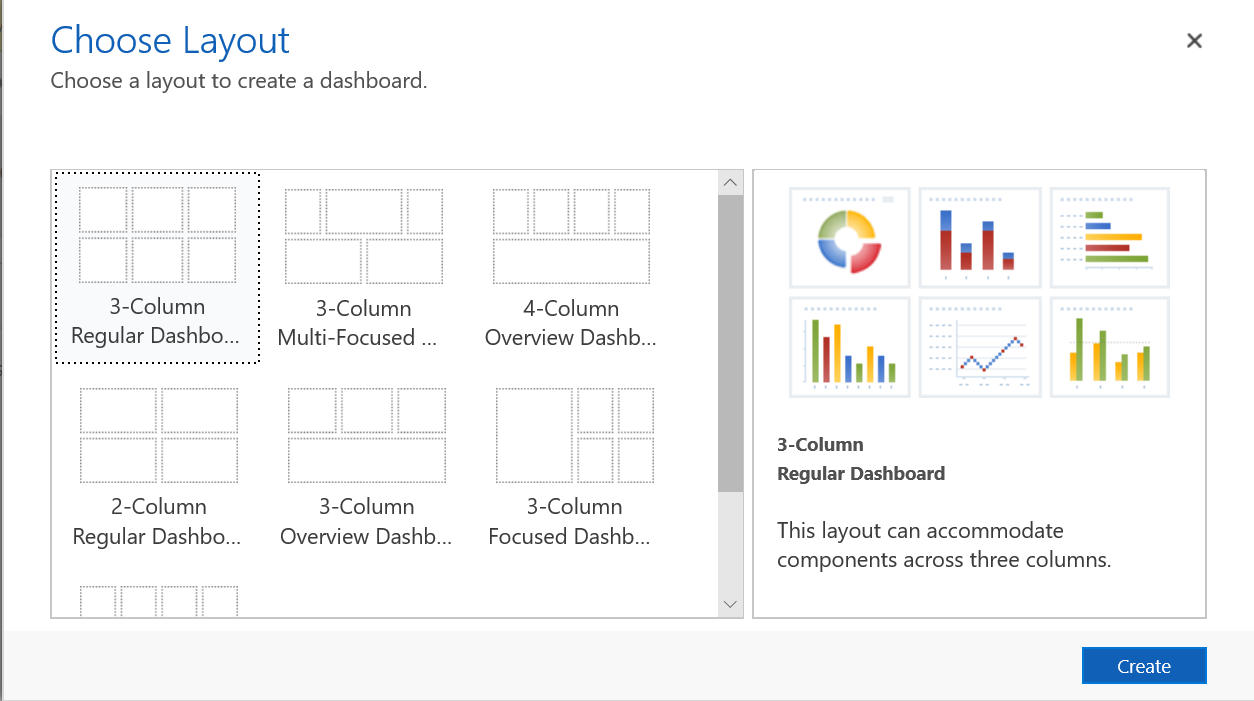
Diagram hozzáadásához jelölje ki azt a csempét, ahová a diagramot fel szeretné helyezni, majd az eszköztáron válassza a Diagram lehetőséget.
Válasszon ki egy diagramot a listából, például az Új fiókok hónap szerint diagramot, majd válassza a Hozzáadás lehetőséget. Saját diagram létrehozásához lásd: Diagram létrehozása vagy szerkesztése.
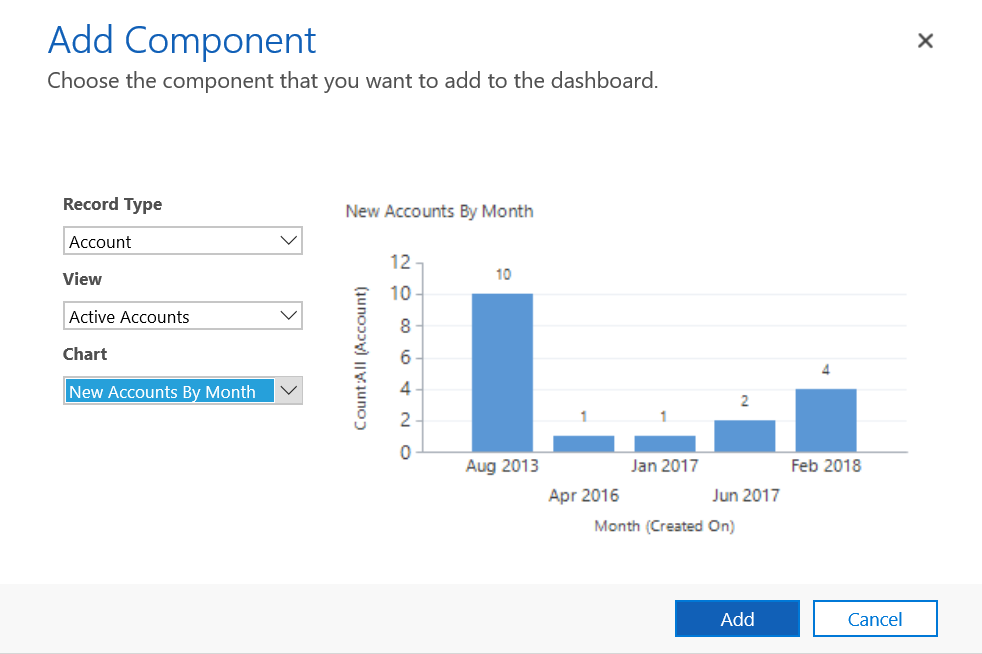
Ismételje meg a lépéseket, hogy további diagramokat vehessen fel az irányítópultra. A következő összetevőket is hozzáadhatja az irányítópult-csempéhez.
- lista. Megjeleníti egy nézetet az irányítópult egy csempéjén.
- Webes erőforrás. A webes erőforrások a rendszerben tárolt virtuális fájlok. Minden webes erőforrásnak egyedi neve van, amelyet az URL-címben használva lehívható a fájl. További információ: Webes erőforrások létrehozása vagy szerkesztése alkalmazás kiterjesztéséhez
- Iframe. Egy másik webhelyről származó tartalmak megjelenítésére szolgál. További információ: IFRAME és webes erőforrás vezérlők használata űrlapon
Adja meg az irányítópult nevét, válassza a Mentés, majd a Bezárás lehetőséget.
Az irányítópult megjelenik az Irányítópultok területen, ahol megoszthatja vagy hozzárendelheti egy másik felhasználóhoz vagy csoporthoz. Beállíthatja alapértelmezett irányítópultként is.